惠普打印机驱动安装教程 hp1005打印机驱动安装方法
在打印机日常使用过程中,驱动安装调试始终是非常重要的事情,只有先安装好驱动,才能满足用户的正常打印应用需求 。前段时间,有一个开淘宝店铺朋友打电话给我,咨询驱动安装问题,而且非常着急表示,我着急打印快递相关资料文件,由于电脑重新安装了系统,之前打印机驱动已经没有了,于是在网上下载了一个驱动软件,死活就是安装不上,当时也是心急如焚,因为还等着安排客户快递呢…. 。可能在很多人看来,打印机驱动安装可以说是再小不过的事情,但是对于一般普通用户来说,就算是一个小小的驱动程序的安装,有时候也显得非常困难 。

文章插图
下面笔者针对打印机驱动安装问题,重点帮助大家分享一下安装完整驱动时,进度条走到90%左右后就不动了,安装失败,怎么办?问题在于这是由于之前已经在电脑上安装了即插即用的简易驱动造成的 。在此,告诉大家一个个小技巧,看完之后,解决这种问题基本上就上路了 。总共分成7步即可解决问题 。
具体步骤
1:在电脑上点击“开始”-“设备和打印机”
2:在“设备和打印机”窗口中,任意选中一台打印机图标,然后点击“打印机服务器属性”
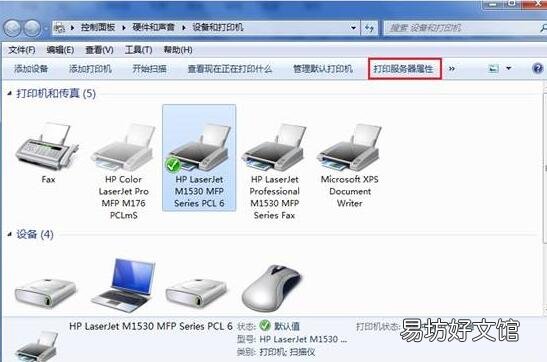
文章插图
3:点击“驱动程序”,选择对应打印机的驱动(例: Laserjet 1530) 点击“删除”

文章插图
【惠普打印机驱动安装教程 hp1005打印机驱动安装方法】4:点击“开始”在搜索栏中输入“运行”,然后双击,将“运行”打开
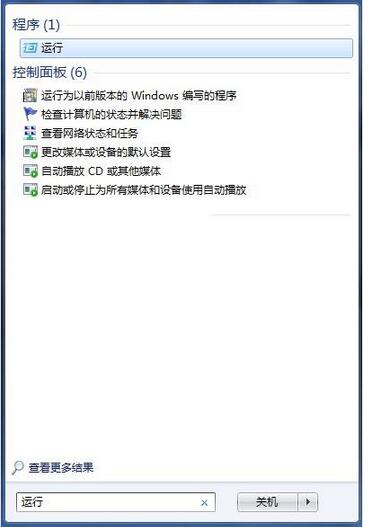
文章插图
5:在“运行”中输入“inf”,点击“确定”
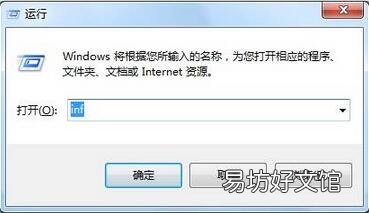
文章插图
6:删除除了 “oem0”和“oem0.pnf”文件外的,其他Oem开头的文件
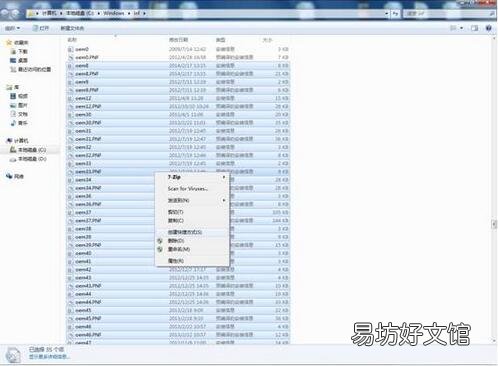
文章插图
7:重新安装驱动即可
在日常办公应用中,打印设备会存在很多小问题,一旦找到了好的技巧,就能够非常简单快速的解决问题,不仅仅提供日常办公的效率,而且还能够帮助企业降低售后服务的成本,目前一般技术人员上门基本上都会存在上门费用,对于很多企业用户来说,一些小的技能应用技巧,还是具有很高的价值的 。
推荐阅读
- 分享佳能2900打印机使用教程 佳能2900驱动和哪个通用
- 讲解鲁大师驱动好还是驱动精灵好 驱动精灵怎么安装
- 笔记本声卡使用方法 thinkpad声卡驱动程序
- 惠普m126a能无线打印吗
- v53万能主板调屏参数方法 万能主板驱动程序是什么
- 惠普2677打印机怎么连接wifi
- 打印机加碳粉操作方法 惠普2900打印机驱动安装
- 讲解lq350k打印机说明书 lq300kh打印机设置
- 苹果驱动安装失败原因 ios驱动怎么安装
- 佳能mp236打印机使用说明书 mp236打印机驱动安装教程







